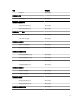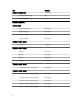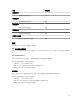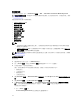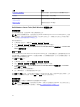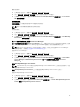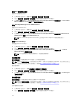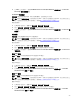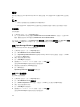Users Guide
報告
報告功能可讓您建立 Dell OpenManage Windows 事件記錄檔、Dell 伺服器 BIOS、韌體和 RAID 設定的報
告。
註:
• 代理程式型的監視功能支援僅適用於物件層級的報告。
• Dell 伺服器 BIOS、韌體和 RAID 設定報告只能在詳細版的伺服器 (代理程式型) 管理組件中使用。
存取報告
若要存取報告:
1. 在 OpsMgr 主控台,按一下 Reporting (報告)。
2. 按一下記錄 Windows 事件記錄檔的 Dell Windows Server (Scalable Edition),然後按一下記錄 BIOS、
韌體、驅動程式版本和 RAID 報告的 Dell Windows Server (Detail Edition)。
您也可以按一下伺服器例項,以從 Diagram View (圖表檢視) 或 State View (狀態檢視) 存取 Reporting (報告)
功能。Dell 報告與預設 Microsoft 報告一樣,位在 Dell 系統例項報告下的 Tasks (工作) 窗格中。
產生 OpenManage Windows 事件記錄檔報告
產生 OpenManage Windows 事件記錄檔的報告:
1. 在 OpsMgr 主控台中,按一下 Reporting (報告)。
2. 按一下 Dell Windows Server (Scalable Edition)。
3. 按一下 OpenManage Windows Event Log (OpenManage Windows 事件記錄檔),然後按一下 Tasks
(工作) 窗格中的 Open (開啟)。
4. 選取一個您要產生報告的時段。
5. 按一下 Add Object (新增物件)。
6. 搜尋類別 Dell Windows Server 的物件,再按一下 Add (新增)。
您將在 Selected object (所選物件) 窗格中發現此物件。
7. 選取要產生報告的事件的 Severity (重要性)。
8. 按一下 Run (執行)。
OpenManage Windows 事件記錄檔報告將生成。
產生 BIOS 設定報告
建立 BIOS 設定用的報告:
1. 在 OpsMgr 主控台中,按一下 Reporting (報告)。
2. 按一下 Dell Windows Server (詳細版本)。
3. 按一下 BIOS Configuration (BIOS 設定),然後按一下 Tasks (工作) 窗格中的 Open (開啟)。
4. 選取一個您要產生報告的時段。
5. 按一下 Add Object (新增物件)。
6. 搜尋類別 Dell Windows Server 的物件,再按一下 Add (新增)。
您將在 Selected object (所選物件) 窗格中發現此物件。
30